
目次
Googleを使って、調べ物をしたりエンターテイメント情報を得たりするため、ワードを入力して検索することは日常的な行動です。しかし、まれに検索バーに不具合が生じることがあります。急な事態に慌てないために、対処方法を理解しておきましょう。
Google検索バーの不具合と対処
活用方法はさまざまですが、インターネットを利用した検索は、多くの人が毎日のように行っています。それは、現代の生活に欠かせない行動となりました。
ところで、Googleを利用している際に、「日本語で入力できない」「アルファベット入力はできるけれど平仮名変換ができない」などのトラブルが起こることがあります。
不測の事態に慌ててしまい、どうすれば分からないと困惑する人もいます。適切に対応するために、トラブルへの対処法を知っておくことが大切です。
入力がおかしい場合
突然日本語入力に不具合が生じたときは、以下の基本操作を試してみましょう。たいていの場合、基本操作で対処が可能です。
まず行うべきことは、画面下にあるタスクバーあるいは言語バーにある『A』のアイコンをクリックします。それが『あ』になれば日本語入力ができるように戻るでしょう。
また、最も基本的なアクションの一つとして、再起動することも有効です。あれこれといろいろ試す前に、とりあえず再起動してみることで修復できる可能性があります。
黒くなった場合
Googleの検索バーを使っていると、時に画面が黒くなり、動作しなくなることがあります。この場合は、どのように対処すべきでしょうか。
画面が黒くなると、ホーム画面に戻り、改めて開き直す人が多くいます。しかし、その方法だと黒いままの状態である場合は多いです。
そのケースでは、ホームボタンをダブルタップして、一度アプリのタスクを終了しましょう。そのことで、もう一度検索画面が立ち上がり、不具合が解消されていることがあります。
Googleの検索画面が黒い状態のダークモード設定を変更する方法
検索バーが消えた場合
検索しようと思って画面を見ると、検索バーが消えている場合もあります。文字そのものを打ち込めず、困惑するケースです。
その場合は、『ウィジェットの再設定』で戻せる可能性が高いです。ホーム画面上で、アプリなど何もない部分ロングタップ(長押し)します。
そして、画面の下方にあらわれた『ウィジェット』を選択し、Googleアプリをタップです。これで、Googleの検索が画面に表示されるでしょう。
使ってる?Googleサービスをもっと便利に使いこなすウィジェット活用術
検索バー下などの履歴を削除する方法
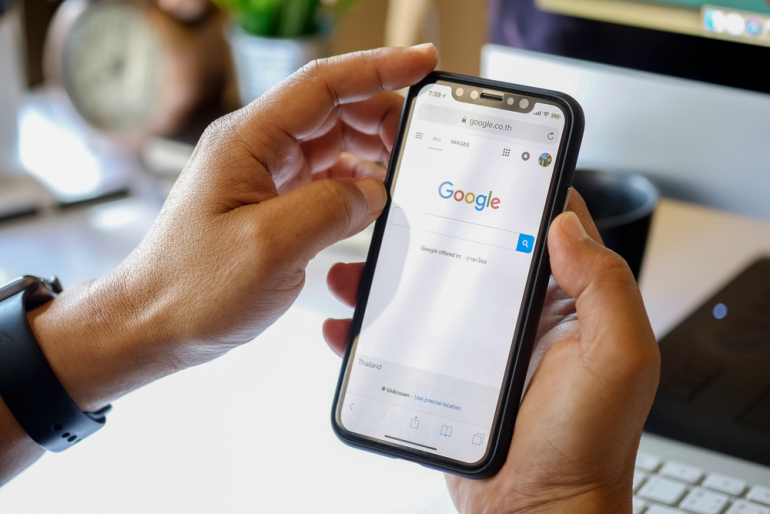
検索履歴などは、個人の趣味・趣向を含め、プライバシーにかかわる重要な情報です。そのため、履歴の管理は使用者を保護する意味でとても大切なことです。
他人には知られたくない履歴を、どうやって削除したらいいか分からない人も数多くいます。削除の方法をいくつかのケースに沿って解説します。
Googleの検索履歴がどうしても消えない時に手動で削除する方法
ブラウザの履歴
パソコンでのChromeの場合、点が縦に三つ並んだ『Google Chromeの設定』『その他アイコン』をクリックします。『履歴』へと進み、『閲覧履歴データの削除』を開き、表示された履歴から期間や項目を選んで削除しましょう。
Androidでは、Chromeアプリを開きます。右上や下部の『その他アイコン』から『履歴』をタップします。そして、あらわれた履歴から削除する範囲を指定するか『全期間』を選んで削除です。
iPhoneにおいては、Chromeアプリを開き、右下の『その他アイコン』を選び、『履歴』をタップします。表示される『閲覧履歴データを削除』をタップし、削除しない履歴のチェックを外した後に削除を実行します。
Google Chromeで見られたくない検索履歴を削除する方法
アカウントの履歴
次に、アカウントの履歴の削除方法を見ていきます。パソコンでは、まず『Google アカウントの管理』画面で『データとカスタマイズ』をクリックすることで、「アクティビティの管理」から履歴削除ができます。
Androidの場合、スマートフォンで『設定』画面で『Google』をタップして『Googleアカウント』を開きます。『データとカスタマイズ』をタップ、『アクティビティ管理』の画面で履歴の削除が可能です。
iPhoneでは、Gmail アプリを開きます。三本線のメニュー アイコンから『設定』『お使いのアカウント』『Google アカウントの管理』と進み、『マイアクティビティ』の画面で削除しましょう。
削除できないときは
これまで紹介した方法を試しても削除できない場合もあります。その場合、『削除制限』がかかっていることが考えられるのです。
これは、特定のアプリや機能を利用できないように制限することが可能な機能です。子どもが勝手にアプリで課金することを防ぐなどのため、iPhoneなどに搭載されています。
機能制限が設定されていることによって、履歴が削除できなくなっている可能性があるので、制限をオフにすることで解消できるでしょう。
履歴を残さずに検索するには

そもそも、履歴を残さずに検索することは可能なのでしょうか。その方法について見てみます。
シークレットモードの使用
Googleが提供するブラウザである『Google Chrome』には、シークレットモードが搭載されています。これは、検索・閲覧した履歴を残さない機能です。
シークレットモードを使えば、ユーザーが入力したワードや閲覧した内容といった履歴が残ることはありません。プライバシーが知られるリスクを抑えることができるでしょう。
設定について
シークレットモードの設定は、いたって簡単です。パソコンでは、Chromeブラウザの右上の『設定』をクリックすると、『シークレットウインドウを開く』という項目があらわれます。
これをクリックすることで、シークレットモードのブラウザを開けます。あるいは、『Ctrl + Shift + Nキー』『command + shift + N』のショートカットキーでも立ち上げが可能です。
Androidの場合、Chrome アプリを開き、アドレスバーの右の『その他アイコン』から『新しいシークレット タブ』をタップします。すると、左上にシークレットアイコンが表示されていればシークレットモードです。
iPhoneの場合、Chromeアプリを開き、『その他アイコン』から『新しいシークレットタブ』をタップします。タブの切り替えをして、上部にシークレットアイコンがあれば無事に設定されています。
文/編集部
















 DIME MAGAZINE
DIME MAGAZINE









 最新号
最新号






